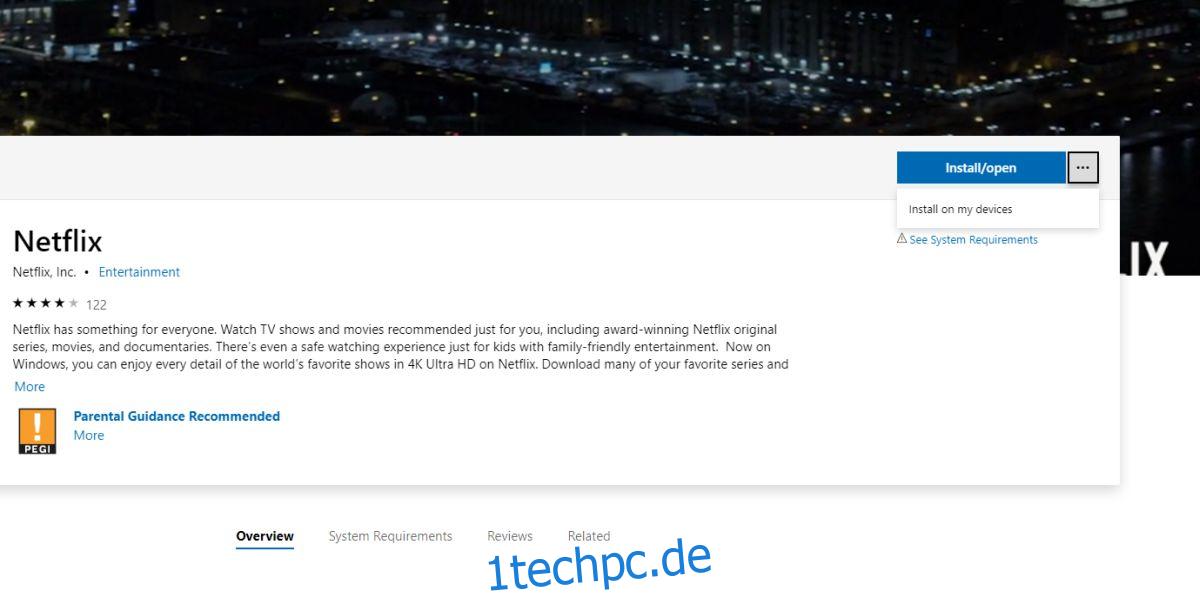Wenn Sie ein Android-Gerät besitzen, wissen Sie, dass Sie Apps aus dem Play Store über Ihren Desktop-Browser installieren können. Alles, was Sie tun müssen, ist sich mit Ihrem Google-Konto anzumelden, auf die Schaltfläche Installieren neben einer App zu klicken, Ihr Gerät auszuwählen, und die App wird installiert. Microsoft führt etwas ganz Ähnliches für Microsoft Store-Apps ein. Sie können jetzt Microsoft Store-Apps über Ihren Webbrowser remote auf Windows 10-Geräten installieren. Sie sind nicht mehr darauf beschränkt, sie über die Windows Store-App zu installieren, und Sie können sie auf mehreren Geräten installieren.
SPOILER-WARNUNG: Scrollen Sie nach unten und sehen Sie sich das Video-Tutorial am Ende dieses Artikels an.
Dies funktioniert nur auf Geräten, die mit einem Microsoft-Konto verbunden sind. Wenn Sie ein lokales Konto mit Ihrem Desktop verwenden, können Sie Apps nicht remote installieren.
Installieren Sie Microsoft Store-Apps remote
Besuchen Sie den Microsoft Store in Ihrem Browser. Sie benötigen einen Link zu einer App-Seite. Versuchen Sie es mit einem Besuch diese Seite für die Netflix-App. Suchen Sie dort oben rechts nach der Anmeldeoption. Klicken Sie darauf und melden Sie sich bei demselben Microsoft-Konto an, das Sie auf Ihren Desktops verwenden.
Wenn Sie sich angemeldet haben, schauen Sie auf die Schaltfläche Installieren/Spielen und Sie werden eine Schaltfläche mit weiteren Optionen daneben sehen. Klicken Sie darauf und wählen Sie die Option Auf meinen Geräten installieren. Dadurch wird ein Fenster geöffnet, in dem Sie die Geräte auswählen können, die mit Ihrem Microsoft-Konto verbunden sind. Nachdem Sie die Geräte ausgewählt haben, wird die App immer dann installiert, wenn diese Geräte online sind und über eine aktive Internetverbindung verfügen.
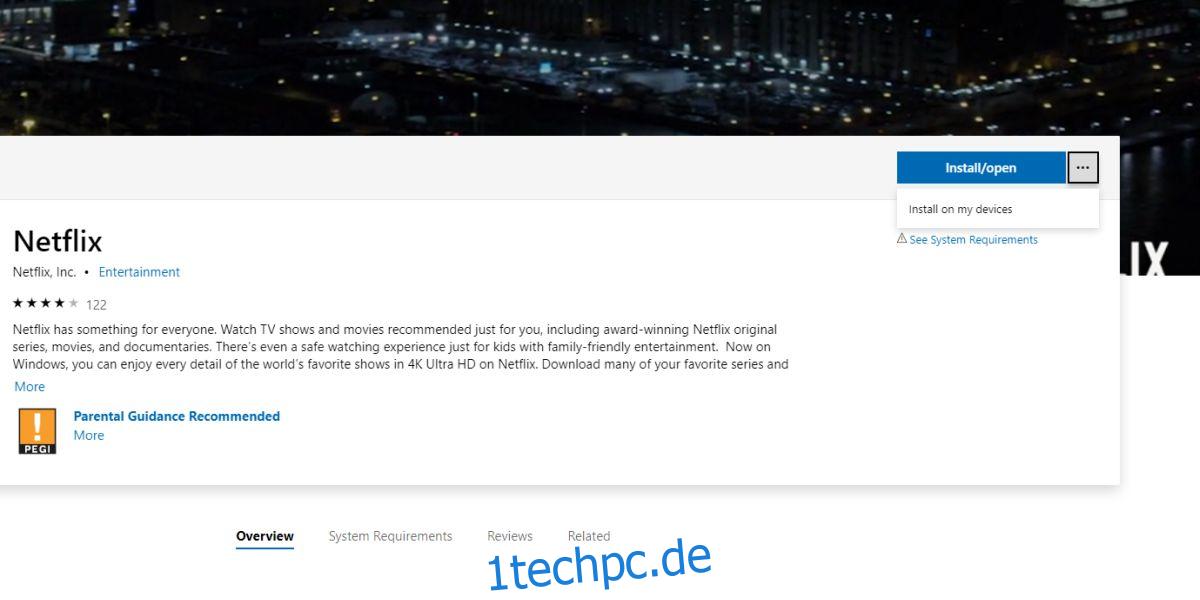
Dies funktioniert in allen Browsern, dh Sie sind nicht darauf beschränkt, Edge zu verwenden, um diese Option anzuzeigen. Wir sollten jedoch darauf hinweisen, dass dieses Feature an den Rändern sehr rau ist. Die Option scheint nicht für alle Benutzer zu erscheinen und kann sogar nach mehrmaligem Erscheinen verschwinden. Dies könnte damit zu tun haben, dass die Funktion noch nicht fertig ist. Vielleicht ist es versehentlich live gegangen. Es wäre nicht das erste Mal, dass es ein Problem mit dem Microsoft Store gibt.
Wenn Sie die Option noch nicht sehen, warten Sie eine Weile. Es könnte sich um eine schlecht verwaltete Beta handeln, mit der Microsoft Probleme hat, sie einzudämmen. Die gute Nachricht ist, dass sobald diese Funktion für alle verfügbar ist, die Installation von Apps aus dem Microsoft Store viel einfacher wird. Dies ist ein weiterer Anreiz für Entwickler, ihre Apps in den Microsoft Store zu stellen, und ein weiterer guter Grund für Endbenutzer, ihn zum Herunterladen von Apps zu verwenden. Abzuwarten bleibt nur, wann das Feature tatsächlich für alle Nutzer ausgerollt wird. Hoffen wir, dass es nicht länger als ein paar Monate dauert.